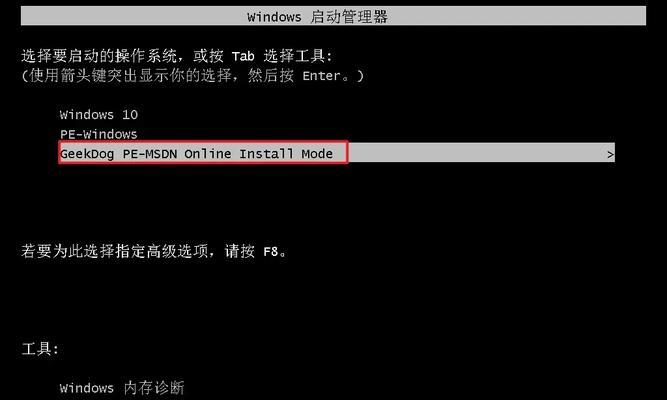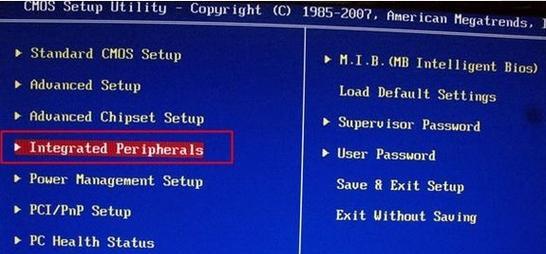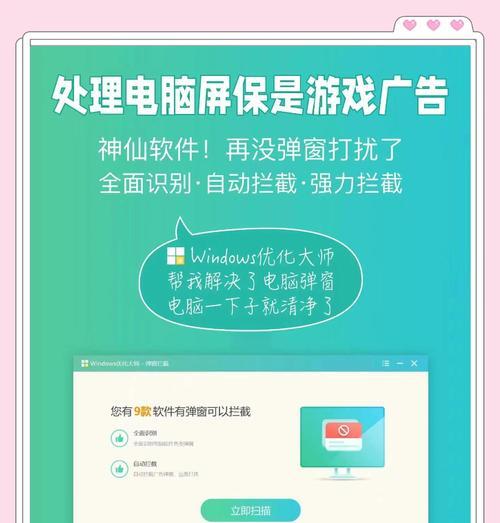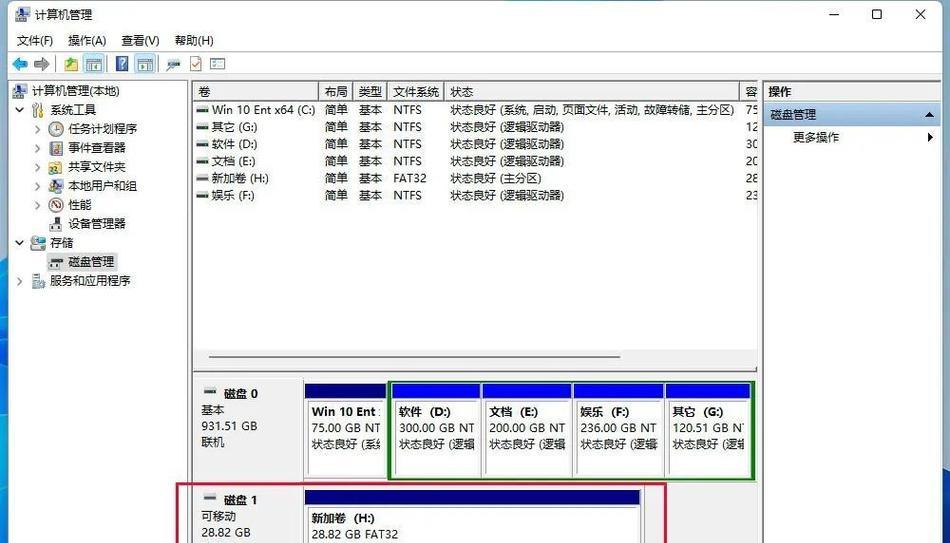在日常使用电脑的过程中,我们难免会遇到系统崩溃、病毒感染等问题,而重装系统是解决这些问题的常见方法之一。然而,对于许多小白用户来说,重装系统可能是一项看似复杂和困难的任务。本文将以小白用户为主要对象,详细介绍离线重装系统的方法和步骤,帮助大家轻松解决电脑问题。

一:如何备份重要文件和数据
在进行离线重装系统之前,第一步是备份重要的文件和数据。我们可以使用U盘、移动硬盘或云存储等方式,将个人文件、照片、音乐等重要数据进行备份,以免在重装系统的过程中丢失。
二:选择适合的系统镜像
根据自己的电脑品牌和型号,选择适合的系统镜像。在官方网站上通常会提供各种型号电脑的原版系统镜像下载,我们可以根据自己的需求选择适合的版本。

三:制作安装盘或启动U盘
为了进行离线重装系统,我们需要制作一个安装盘或者启动U盘。在这一步中,我们可以使用一些第三方软件,如Rufus、UltraISO等,将下载好的系统镜像制作成可用于重装系统的启动盘。
四:进入BIOS设置
在重装系统之前,我们需要进入电脑的BIOS设置界面。不同品牌的电脑进入BIOS设置的方法略有不同,一般是在开机时按下特定的按键(如Del、F2、F10等),然后进入BIOS界面。
五:调整启动顺序
在BIOS设置界面中,我们需要调整启动顺序,以确保电脑首先从制作好的安装盘或启动U盘启动。这样,在重装系统时就能够直接从安装盘或启动U盘中引导系统,而不是从原本的硬盘引导。
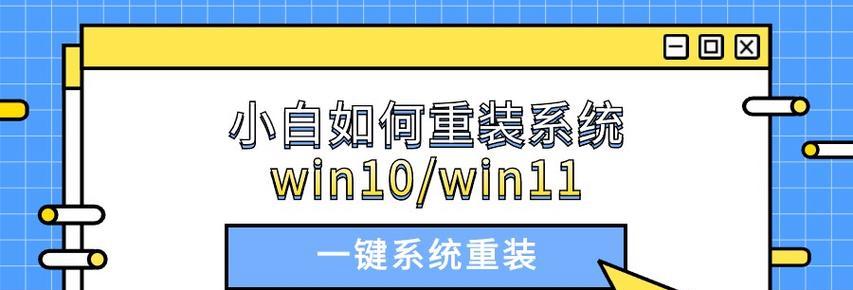
六:进入系统安装界面
调整完启动顺序后,我们重新启动电脑,就会进入系统安装界面。根据界面上的提示,选择相应的语言、时区等设置,并点击下一步继续安装。
七:选择重装系统的方式
在进入系统安装界面后,我们需要选择重装系统的方式。通常有两种选择:修复安装和清除安装。对于出现严重问题的电脑,建议选择清除安装以确保系统能够完全重置。
八:分区设置
在进行清除安装之前,我们需要进行分区设置。一般情况下,我们可以选择默认分区设置,将硬盘分为主分区和系统保留分区。如果需要自定义分区,可以根据自己的需求进行设置。
九:开始安装系统
完成分区设置后,我们点击下一步,系统将开始安装。这个过程可能需要一些时间,取决于系统的大小和电脑的性能。期间,我们不要进行其他操作,以免影响安装过程。
十:安装完成后的设置
系统安装完成后,我们需要进行一些基本的设置,如输入用户名、密码等。此外,还可以根据自己的需要选择一些个性化设置,如桌面壁纸、系统主题等。
十一:更新系统和驱动
安装完成后,我们需要及时更新系统和驱动程序。通过WindowsUpdate或者第三方驱动更新软件,我们可以获取最新的系统和驱动更新补丁,以提高系统稳定性和安全性。
十二:安装常用软件和工具
在系统重装完成后,我们还需要安装一些常用的软件和工具。如浏览器、办公软件、影音播放器等。通过下载和安装这些软件,我们可以满足日常使用的需求。
十三:恢复备份的文件和数据
在完成系统重装后,我们可以将之前备份的文件和数据进行恢复。通过U盘、移动硬盘或者云存储等方式,将备份文件复制回电脑,确保我们不会因为重装系统而丢失重要的数据。
十四:清理无用文件和优化系统
在重装系统完成并且数据恢复后,我们可以进行一些额外的操作来清理无用文件和优化系统。可以使用系统自带的磁盘清理工具,删除临时文件、回收站中的文件等,以释放磁盘空间并提升系统性能。
十五:终于告别小白,轻松解决电脑问题
通过本文的指导,相信大家已经能够掌握离线重装系统的方法和步骤了。现在,再也不用担心电脑出现问题无法解决了!无论是系统崩溃还是病毒感染,只要按照本教程的步骤进行离线重装系统,小白用户也能够轻松解决各种电脑问题。让我们告别小白的身份,成为电脑问题的解决专家吧!
本文以小白离线重装系统教程为主题,详细介绍了备份文件、选择系统镜像、制作安装盘、调整启动顺序、进入安装界面、选择重装方式、分区设置、开始安装系统、安装后设置、更新系统和驱动、安装常用软件和工具、恢复备份文件、清理无用文件和优化系统等步骤。通过这些简单的操作,小白用户也能够轻松解决各种电脑问题,成为电脑问题的解决专家。